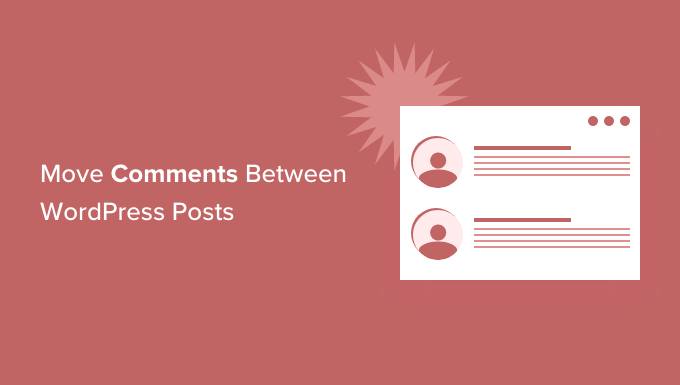Stai cercando un modo semplice per spostare i commenti tra i post di WordPress?
Potresti scrivere una nuova versione di un post e pianificare il reindirizzamento dal post originale. I reindirizzamenti sono ottimi per evitare collegamenti interrotti e preservare la SEO di WordPress, ma i commenti originali non verranno spostati nel nuovo post.
In questo articolo, ti mostreremo come spostare facilmente i commenti tra i post di WordPress.
Perché spostare i commenti tra i post di WordPress?
Per impostazione predefinita, qualsiasi Commenti che arrivi sul tuo sito WordPress sono allegati a un post o a una pagina specifici e non possono essere spostati.
Tuttavia, a volte potresti dover conservare i commenti ma spostarli in un altro post o pagina. Ad esempio, potresti decidere di combinare più post in un nuovo post ed eliminare i singoli. Oppure potresti decidere che un post funzionerebbe meglio ricreato come pagina o viceversa.
Reindirizzamento quei post eliminati vanno bene per il tuo sito web Ottimizzazione del motore di ricercama non salverà i commenti.
In questi casi, sarebbe utile spostare i commenti da un post o da una pagina a quello nuovo, invece di perderli o doverli ricreare tutti manualmente.
Come spostare i commenti tra i post di WordPress
Puoi spostare facilmente i commenti tra i post di WordPress usando il gratuito Copia o sposta commenti collegare.
Nota: Ti consigliamo di creare un backup del tuo sito prima di spostare i commenti, poiché non può essere annullato. Guarda la nostra selezione di esperti del migliori plugin di backup per WordPress per iniziare.
Innanzitutto, dovrai installare e attivare il plug-in. Se hai bisogno di aiuto, consulta la nostra guida su come installare un plugin per WordPress.
Dopo l’attivazione, fai clic su Copia/Sposta commenti nella barra laterale di WordPress.
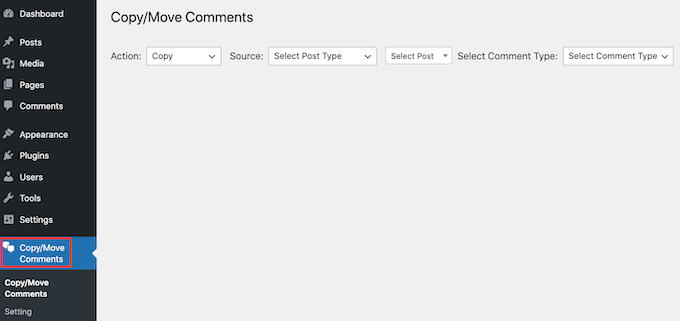
Questo Plugin WordPress ti consente di scegliere tra spostare o copiare i commenti.
Se scegli “Copia”, verranno duplicati tutti i commenti originali e quindi aggiunti alla nuova pagina o post.
Quando copi i commenti, i commenti originali non verranno eliminati. Ciò significa che ti ritroverai con commenti duplicati sul tuo blog WordPress.
Se scegli “Sposta”, il plug-in eliminerà i commenti “fonte” originali e li aggiungerà alla nuova pagina o post “destinazione”. Questo ti aiuta a evitare duplicare contenuto.
Una volta presa la tua decisione, apri il menu a discesa Azione. Ora puoi selezionare “Copia” o “Sposta”.

Il tuo prossimo compito è scegliere la Sorgente. Questa è la posizione da cui vuoi copiare i tuoi commenti.
Per iniziare, fai clic sul menu a discesa Sorgente.
Ora puoi scegliere il tipo di post. Ad esempio, se desideri copiare i commenti da uno specifico post di WordPress, scegli “pubblica”.
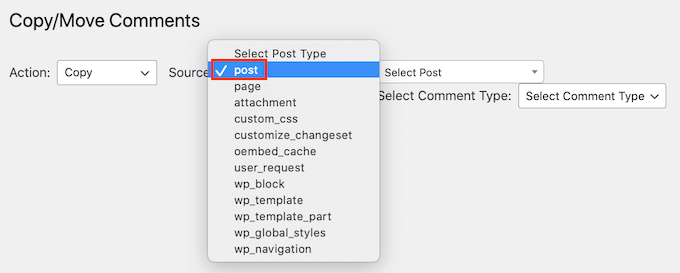
Quindi, fai clic sul menu a discesa Seleziona post. A seconda della tua selezione, questo mostrerà tutte le tue pagine o tutti i tuoi post.
Ora puoi semplicemente fare clic per selezionare il pagina o post che vuoi usare come fonte.
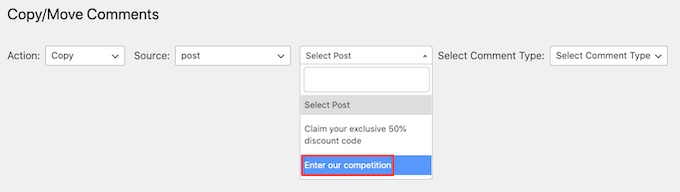
Il passaggio successivo è l’apertura del menu a discesa Seleziona tipo di commento.
Puoi scegliere se visualizzare i commenti con risposte o i commenti “Singoli”. Questi sono commenti che non hanno risposte.
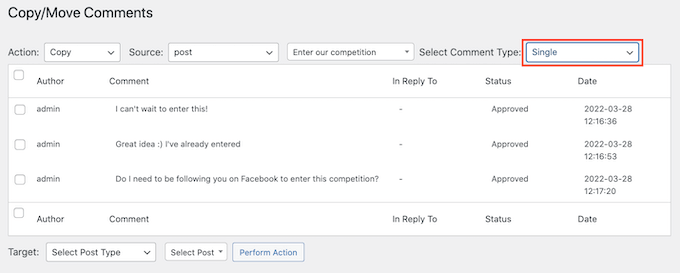
Il plugin mostrerà tutti i commenti che soddisfano i tuoi criteri.
Ora puoi semplicemente fare clic per selezionare tutti i commenti che desideri spostare o copiare. Se desideri spostare tutti i commenti, puoi fare clic sulla casella di controllo nella parte superiore della colonna per selezionarli tutti in una volta.
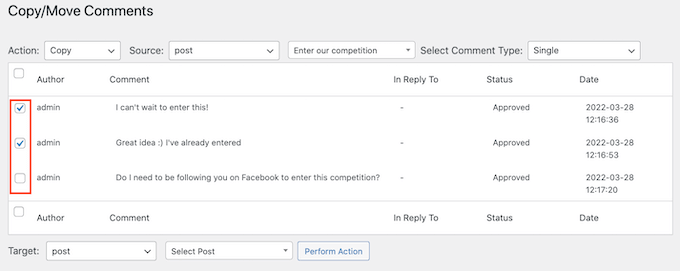
Il tuo prossimo compito è dire al plugin dove dovrebbe spostare questi commenti.
Per fare ciò, scorri verso il basso fino alla sezione Target in basso. Successivamente, apri il menu a discesa Seleziona tipo di post e scegli il tipo di post di destinazione.
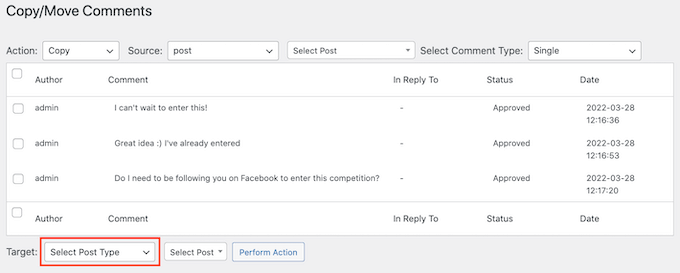
Quindi, fai clic sul menu a discesa Seleziona post.
Qui puoi scegliere il tuo target che è il post o la pagina in cui vuoi spostare questi commenti.

Dopo aver scelto il tuo obiettivo, fai clic sul pulsante Esegui azione.
Il plug-in ora sposterà o copierà tutti i commenti selezionati su questa pagina.
Se controlli la pagina o il post di destinazione, vedrai che tutti i tuoi commenti sono stati aggiunti a questa pagina.
Vale anche la pena controllare la pagina di origine o il post. Se hai scelto “Copia”, dovresti comunque vedere tutti i tuoi commenti originali. Se hai scelto “Sposta”, tutti i commenti originali dovrebbero essere scomparsi da questa pagina o post.
Dopo aver spostato i tuoi commenti, potresti voler cambiare l’ordine in cui WordPress visualizza questi commenti. Mostrando prima i commenti più recenti, puoi mantenere la conversazione fresca e ottenere più commenti sul tuo blog WordPress. Puoi imparare come farlo nella nostra guida passo passo su come visualizzare prima i commenti più recenti in WordPress.
Ci auguriamo che questo articolo ti abbia aiutato a imparare a spostare i commenti tra i post di WordPress. Potresti anche voler dare un’occhiata alla nostra guida su come consentire la registrazione degli utenti sul tuo sito Web WordPresso guarda la nostra selezione di esperti del i migliori plugin per l’abbonamento a WordPress.
Se ti è piaciuto questo articolo, iscriviti al nostro Canale Youtube per i video tutorial di WordPress. Puoi trovarci anche su Twitter e Facebook.